Как очень просто превратить фото в карандашный набросок?
С распространением цифровых устройств многие открыли у себя талант художника и фотографа. Даже те, кого раньше изобразительное искусство никогда не увлекало, ищут различные возможности проявить свои способности художника. К этим возможностям, в первую очередь, относятся приложения, позволяющие применить различные эффекты к фотографиям, придав им неповторимость, в том числе сделав фото прозрачным. К таким программным инструментам относится и приложение Pencil Sketch от разработчика Apps Tree, которое можно загрузить из Google Play, позволяющее превратить любую фотографию в удивительный карандашный набросок.
Разумеется, столь простой программный инструмент не способен удовлетворить требовательного мастера фотоискусства, которому необходимы комплексные средства обработки изображений. Приложение Pencil Sketch предназначено для тех пользователей, которые хотели бы внести некоторое разнообразие в свою фотогалерею. Приложение поддерживается Android 2.3 и более поздними версиями операционной системы.
Приложение поддерживается Android 2.3 и более поздними версиями операционной системы.
Главная страница позволяет осуществить ввод изображения непосредственно с камеры устройства (Capture from Camera) или из его Галереи (Choose from Gallery). Выбранное пользователем изображение будет загружено в окно приложения для дальнейшего редактирования после того, как пользователь сначала коснется его в Галерее, а потом — в окне предпросмотра, в котором оно изначального откроется. Пользователь может менять его размер на экране «щипком».
При касании кнопки-«птички» осуществляется переход к набору инструментов. Пользователь может применить к изображению эффекты (Effects), вставить его в одну из предлагаемых рамок (Frames), наложить текст (Text) и применить изменения, коснувшись кнопки Done.
Над панелью кнопок располагается предпросмотр тех эскизов, в которые может быть преобразовано данное изображение. В их числе как имитация набросков простым карандашом, так и эскизы, выполненные цветными карандашами, и другие варианты преобразования картинки. Именно это и является эффектами приложения.
Именно это и является эффектами приложения.
При касании кнопки Frames панель эффектов сменяется панелью тех рамок, в которые может быть вставлена фотография. Кнопка Text позволяет осуществить переход к окну ввода текста. Пользователем может быть определен его шрифт (Font), размер (Size) и цвет (Color). Внесенные изменения применяются касанием кнопки Done.
Преобразованное в эскиз изображение сохраняется в папке Pencil Sketch. Непосредственно из приложения оно может быть размещено в Facebook, Instagram или отправлено иным способом, в том числе и электронной почтой (Others).
Разнообразие простых и понятных каждому Android-приложений сделало обработку фотографий доступнее. Пользователь может сменить фон изображения, легко и просто изменить размер и формат сразу нескольких картинок или порадовать своего ребенка необычным уроком рисования.
Помогают ли Android-приложения тем, кто хотел бы сделать свою фотогалерею более оригинальной, но не видит смысла в изучении сложных программных инструментов?
- Приложение: Pencil Sketch
- Разработчик: Apps Tree
- Категория: Фотография
- Версия: 1.
 0
0 - Цена: Бесплатно
- Скачать: Google Play
- Теги
- Google Play
- Мобильная фотография
- Операционная система Android
- Приложения для Андроид
Лонгриды для вас
5 приложений, позволяющих изменить шторку уведомлений на Android
Каждый владелец смартфона ежедневно открывает шторку уведомлений, чтобы проверить оповещения, а также настроить работу тех или иных функций (Bluetooth, Wi-Fi и так далее). В течение нескольких лет эксплуатации устройства внешний вид элемента интерфейса может сильно наскучить. Чтобы освежить внешний вид оболочки своего смартфона, рекомендуется изменить шторку уведомлений. Для этого всего лишь нужно установить понравившееся приложение и выдать ему все запрашиваемые разрешения.
Читать далее
7 крутых фишек Яндекс Клавиатуры, о которых вы не знали
Какую клавиатуру скачать — это, пожалуй, главный вопрос, ответ на который пытаются найти владельцы смартфонов, желающие максимально комфортно искать информацию в интернете и общаться с близкими.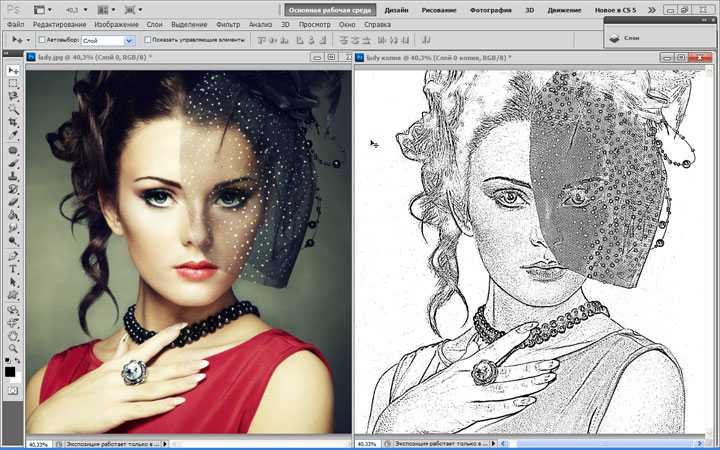 На нашем сайте уже выходил рейтинг клавиатур, однако в нем несправедливо было пропущено средство ввода от Яндекса. Яндекс Клавиатура обладает гибкими настройками, поддерживает автоисправление и набор текста свайпами, что хорошо, но совершенно неудивительно. Поэтому сегодня я хочу рассказать о фишках этого приложения, которые неизвестны большинству пользователей.
На нашем сайте уже выходил рейтинг клавиатур, однако в нем несправедливо было пропущено средство ввода от Яндекса. Яндекс Клавиатура обладает гибкими настройками, поддерживает автоисправление и набор текста свайпами, что хорошо, но совершенно неудивительно. Поэтому сегодня я хочу рассказать о фишках этого приложения, которые неизвестны большинству пользователей.
Читать далее
5 новых игр для Android, которые вышли в ноябре
И снова пришло время поговорить о новых играх. Они не всегда становятся лучшими, но они именно новые, а значит, они могут быть недооцененными. Если с ними что-то не так, то разработчики еще будут лечить ”детские болячки” и выпускать обновления. В общем, это те игры, которые будут становиться только лучше. Если они вам сразу понравятся, вы и дальше будете играть в них с обновлениями. Поэтому расслабляйтесь, скачивайте их и получайте удовольствие от простого игрового процесса.
Читать далее
Новый комментарий
Новости партнеров
Чем отличаются дисплеи iPad
Алиса, найди мой телефон.
 Как позвонить на свой номер с Яндекс.Станции
Как позвонить на свой номер с Яндекс.СтанцииОставаться на iPhone больше нет смысла. Android реально стал лучше
Apple не планирует в ближайшее время обновлять AirPods. Какие лучше купить прямо сейчас
Обработка фотографий онлайн карандашный рисунок. Как сделать реалистичный эффект живописи в Photoshop
Чтобы создать , который бы выглядел максимально правдоподобно, и его можно было бы использовать при создании различных графических работ, мало использовать стандартные фильтры или программы. Необходимо освоить принципы работы Adobe Photoshop.
Мы решили упростить вашу работу и собрали несколько уроков, в которых подробно рассказывается, как сделать рисунок карандашом в Фотошопе , чтобы получилось как можно реалистичнее.
Эффект рисунка карандашом
Это, пожалуй, самый лучший способ из тех, что доводилось находить в сети Интернет. Используя данный видео урок, добиться эффекта рисунка карандашом можно в буквальном смысле в течение 5 – 10 минут.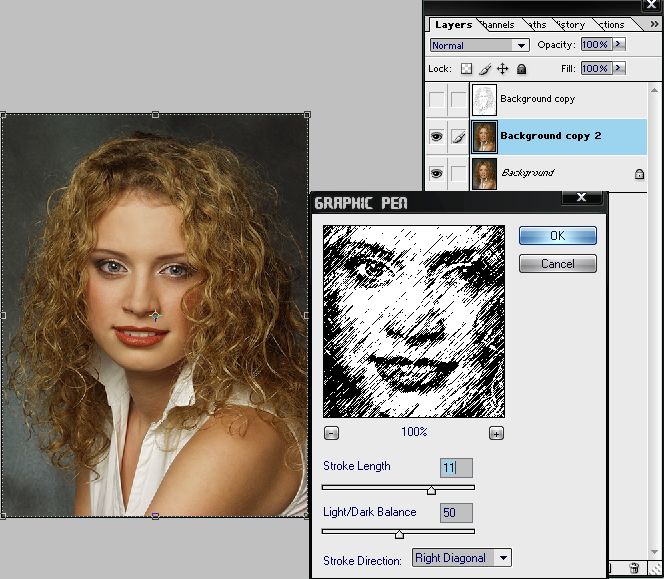
Рисуем цветными карандашами
В этом уроке вы узнаете, как превратить любое фото в рисунок цветным карандашом с помощью программы Adobe Photoshop. Для начинающих потребуется приложить немного усилий, чтобы выполнить этот урок в данной программе.
Рисунок карандашом из цветного фото
Делаем рисунок карандашом
Наши мастера также решили не отставать от модных тенденций в мире Adobe Photoshop. Поэтому делаем рисунок карандашом в Фотошопе вместе с вами на страницах нашего сайта.
Есть несколько способов, как сделать рисунок карандашом в Фотошопе . В этой программе даже есть специальные фильтры для создания подобного эффекта. Однако в данном уроке вы научитесь создавать эскиз карандашом, не прибегая к ним.
Совсем не обязательно уметь держать в руке карандаш или быть профессиональным художником. В этом уроке вам покажут, как сделать рисунок карандашом в Фотошопе с максимально реалистичной имитацией живых материалов.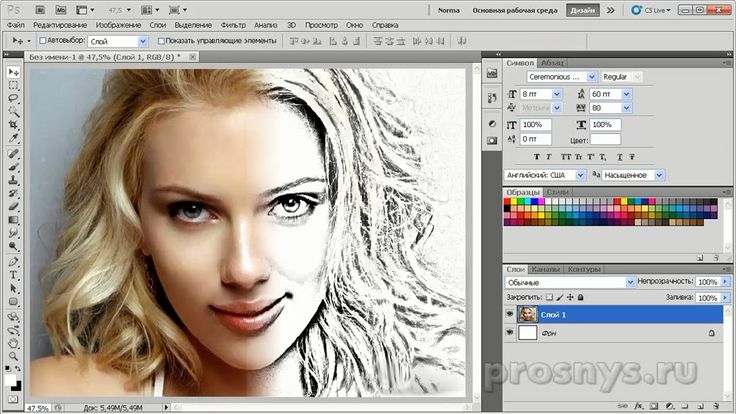
Отличный пример, как можно быстро и легко превратить фото в рисунок карандашом (эскиз) в Фотошопе . В этом видео уроке вы найдете всю необходимую информацию, поэтому с выполнение справиться даже начинающий.
Для преобразования любой фотографии в рисунок , выполненный простым карандашом , существует много плагинов и программ. Однако мнение автора данного урока однозначно: «Не создали еще такой кнопки, чтобы одним нажатием сделать рисунок карандашом в Фотошопе».
Карандашный рисунок в Фотошопе
Многие профессиональные дизайнеры и свадебные фотографы используют эффект рисунка простым карандашом из фотографии в Фотошопе , чтобы придать снимку грациозность и художественность. Методов преобразить фото в набросок простым карандашом очень много.
Существует масса способов как с помощью фотошопа можно превратить обыкновенную цветную фотографию в рисунок, сделанный карандашом. Разберем самый простой и быстрый способ с некоторыми нотками мультяшно-комиксного эффекта.
Кстати эту технику можно использовать для превращения векторных клипартов в картинки, которые можно потом давать своим детям, чтобы они учились раскрашивать их! Или использовать в коммерческих целях для создания книжек-раскрасок:) Вообщем сейчас вы сами все увидите.
Шаг 1
Открываем фотографию-донор.
Шаг 2
Теперь нужно применить фильтр. Выполните следующую команду: Фильтр — Размытие — «Умное» размытие .
Шаг 3
Появится диалоговое окно с настройками фильтра. Необходимо сперва из выпадающего списка Режим выбрать Только края . Затем поработайте с ползунками Радиус и Порог . Нужно добиться эффекта, при котором изображение будет содержать максимум необходимых деталей, но перегружать изображение не стоит, иначе получить безвкусная куча-мала.
В итоге получится такое изображение:
Шаг 4
Избавимся от черного цвета, выполнив команду — Ctrl+I .
Шаг 5
Края выглядят неопрятными.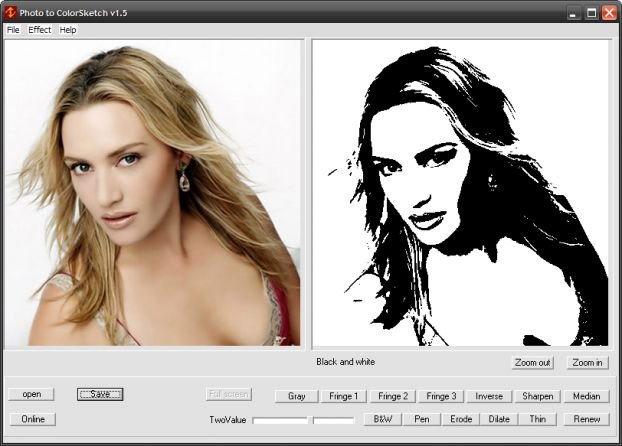
Откроется следующее окно:
(Кликните, чтобы увеличить)
Здесь необходимо настроить два параметра: Простота краев и Четкость краев для регулировки толщины и качества линий обводки.
Шаг 6
Применим фильтр и смотрим как из цветной фотографии получился рисунок карандашом:
Обратите внимание, что Аппликация добавила серый оттенок для белого цвета. При желании его можно убрать. Для этого возьмите и на панели параметров инструмента снимите галочку Смежные пиксели . Кликнув мышью в любом месте, удалиться весь серенький фон.
Еще я возьму и подотру лишние линии. В итоге получился такой результат:
Заметили ошибку в тексте — выделите ее и нажмите Ctrl + Enter . Спасибо!
AKVIS Sketch
позволяет превратить фотографию в карандашный рисунок.
Теперь не нужно виртуозно владеть карандашом, чтобы создать оригинальное произведение искусства.
Достаточно иметь немного фантазии и AKVIS Sketch
!
Программа превращает фотоснимки в эскизы, сделанные карандашом или углем , позволяет создать не только черно-белый карандашный набросок , но и цветной рисунок , а также получить эффект акварели и пастели.
Созданные программой рисунки могут соперничать с настоящими произведениями. Sketch позволяет получить удивительно качественный результат, похожий на работу художника.
Если вы всегда мечтали научиться рисовать, но не знали как, попробуйте AKVIS Sketch !
В программе представлено два основных стиля, позволяющих создать рисунки с разного типа штриховкой: Классический и Художественный
. Каждый стиль идет с набором готовых пресетов.Интуитивно понятный интерфейс, возможность подбора параметров с помощью окна быстрого просмотра, панель подсказок и богатая коллекция предустановок помогут вам быстро освоиться с программой и научиться создавать свои шедевры.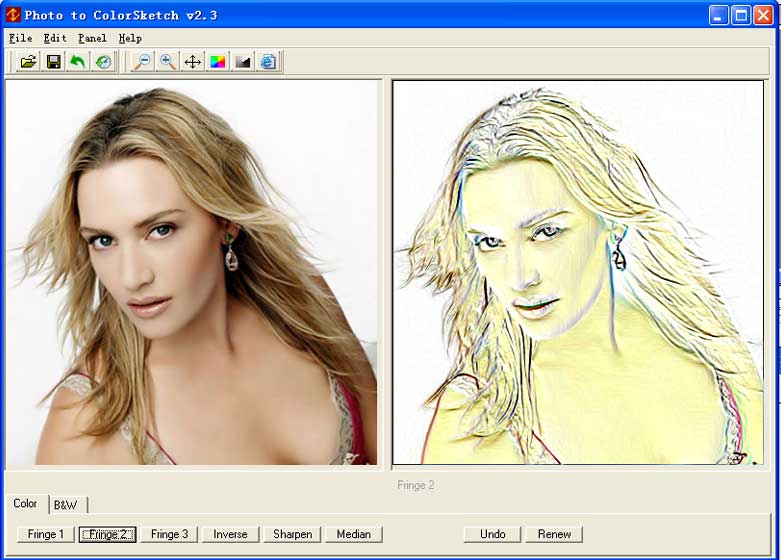
Преобразование фотографии в рисунок происходит на ваших глазах. Лента кадров позволяет отследить процесс конвертации фотографии на разных стадиях и получить разные по степени проработанности рисунки, не меняя параметров эффекта.
С помощью программы можно подготовить иллюстрации для книги или статьи, создать уникальную поздравительную открытку, интересную аватарку, постер или картину на стену, принт для футболки.
Программа хороша не только для обработки портретных фотографий , но и видов природы, памятников архитектуры. Sketch используется профессионалами для демонстрации особенностей архитектурных стилей , подготовки презентаций. Программа незаменима при работе над рекламным буклетом или веб-сайтом, когда требуется представить набор изображений в одном стиле.
AKVIS Sketch позволяет каждому почувствовать себя художником!
Пакетная обработка файлов помогает быстро, в автоматическом режиме, превратить в рисунки огромное количество фотографий, создать мультфильмы, комиксы.
С помощью закладок Фон , Холст и Надпись можно добавить дополнительные эффекты на изображение: получить сочетание фотографии и рисунка , имитировать рисование по различного вида
Доброго всем времени суток, дорогие друзья, читатели и все, кто зашел на мой блог. Во-первых поздравляю вас с замечательным праздником — Днем Великой Победы! Наши дедушки и бабушки надрали в свое время зад фашистам. И это круто. Есть повод гордится Нашей Страной (и даже не один)! Ну а во-вторых перейдем к делу. Я тут вот недавно увидел у друга его нарисованный карандашом портрет. И подумал: «А ведь это очень круто иметь свой карандашный рисунок».
Но к сожалению не все имеют таковой возможности: либо лень сделать, либо не хочется лишние деньги тратить, либо просто негде и т.д. Но хочу вас обрадовать. Этот процесс можно сымитировать, и я вам с удовольствием покажу как из фото сделать рисунок в фотошопе легко и буквально за пару минут. Может получится не один в один, но поверьте смотрится просто великолепно. Так что разомните ваши пальчики, хрустните ими и поехали!
Так что разомните ваши пальчики, хрустните ими и поехали!
- Откройте изображение в нашем любимом редакторе и сразу продублируйте слой. Для этого нажмите комбинацию клавиш CTRL+J . Создалась точная копия слоя? Отлично!
- Вновь созданный слой нам нужно обесцветить, т.е. . Самый простой способ — идите в меню «Изображение»
— «Коррекция»
— «Обесцветить»
. Фото стало ч/б? Отлично.
- Теперь давайте дублируем еще один слой, только на сей раз будем дублировать не оригинал, а черно-белую копию.
- Вновь созданную копию нужно инвертировать. Для этого идем в меню «Изображение»
— «Коррекция»
— «Инверсия»
или просто нажмите CTRL+I . Не пугайтесь, что картинка стала негативом. Так надо).
- Теперь, не сходя с негативного слоя, раскройте список параметров наложения и выберете «Осветление основы»
. Всё должно залиться белым светом, но вы не пугайтесь, как говорит Елена Малышева: «Это норма!».
- Теперь идем в знакомый нам фильтр «Размытие по Гауссу»
.
 Если вы не помните где он находится, то заходите в меню «Фильтр»
— «Размытие»
— «Размытие по Гауссу»
. Теперь двигайте ползунок, так, чтобы это стало похоже на карандашный набросок. У меня это значение равно 2, но здесь эталона нет, так что подгоняйте по свой случай сами.
Если вы не помните где он находится, то заходите в меню «Фильтр»
— «Размытие»
— «Размытие по Гауссу»
. Теперь двигайте ползунок, так, чтобы это стало похоже на карандашный набросок. У меня это значение равно 2, но здесь эталона нет, так что подгоняйте по свой случай сами.
По хорошему мы уже имеем неплохую имитацию карандашного рисунка, но при желании можно сделать еще лучше. Хотите? Тогда смотрим дальше.
В общем таким вот макаром у нас получается карандашный рисунок. Есть конечно и другие способы и если честно, то они более реалистичные, но и более сложные, поэтому о них я расскажу в других статьях. Ну а как вам данная имитация? Имеет право на жизнь? Я думаю, что да.
Но если вы еще пока слабо разбираетесь в фотошопе и хотите быстро его изучить, то рекомендую вам обучаться по этому видеокурсу
. Там есть всё, что нужно, причем вы всё смотрите в формате видеоуроков, что намного удобнее текста. Кроме того всё рассказано простым понятным человеческим языком по порядку от легкого сложному. В общем обязательно посмотрите.
В общем обязательно посмотрите.
С уважением, Дмитрий Костин.
В данном уроке мы сделаем из фотографии карандашный рисунок. Для работы я взял фото девушки, которое вы можете так же скачать в панели «Материалы» справа.
1) Итак, открываем фото девушки программой фотошоп и приступаем. Первым делом мы делаем копию слоя с фото и верхнему слою делаем наложение «Осветление основы», вместо «Обычное».
2) Далее, к этому же верхнему слою применяем «Инверсию». Для этого при выделенном верхнем слое в панели слоев, выбираем в верхнем меню «Изображение» — «Коррекция» — «Инверсия», либо нажимаем сочетание клавиш «Ctrl» + «i».
3) Теперь к этому же слою мы применим фильтр «Размытия по Гауссу», для этого при выделенном слое выбираем в верхнем меню «Фильтр» — «Размытие» — «Размытие по Гауссу» и в появившемся окошке фильтра настраиваем радиус размытия значением «26,3». Данное значение подобрано именно для размера редактируемого нами фото, если размер будет больше или меньше, то значение размытия тоже придется подбирать другое. Главное, чтобы получился такой же результат.
Главное, чтобы получился такой же результат.
4) Теперь необходимо обесцветить обрабатываемый слой. Для этого, при выделенном слое, в панели слоев снизу выбираем корректирующий слой «Цветовой тон/Насыщенность».
5) Следующим шагом настроим «Уровни» слоя. Для этого, как и в предыдущем случае, при выделенном слое выбираем в нижнем меню панели слоев корректирующий слой «Уровни» и появившемся окне настроек настраиваем уровни, чтобы картинка стала контрастнее.
6) Теперь выделяем нижний слой с фото, которое в первозданном виде и преобразовываем этот слой в «Смарт-объект». Для этого кликаем по нему правой кнопкой мыши и выбираем «Преобразовать в Смарт-объект».
Теперь применим к данному слою фильтр «Перекрестные штрихи», который и будет имитировать эффект карандашных штрихов. Для этого, при выделенном слое в верхнем меню выбираем «Фильтр» — «Галерея фильтров» — «Перекрестные штрихи» во вкладке фильтров «Штрихи». Теперь настраиваем фильтр по значениям как на скриншоте.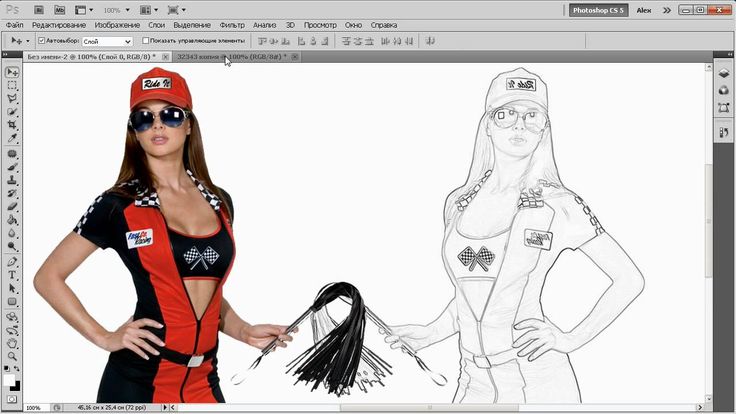
После данных манипуляций мы получим то, что хотели — эффект карандашного рисунка из обычного фото.
на какого мультяшного персонажа я похож загрузить фото
AlleBilderVideosShoppingMapsNewsBücher
suchoptionen
Toonify!
toonify.photos
Toonify! Toonify — это набор инструментов на основе искусственного интеллекта для трансформации лица. Загрузите фотографию и посмотрите, как бы вы выглядели в собственном CGI-фильме.
На кого я похож из мультфильма? 100% точное совпадение0003
23.07.2021 · Если вы спросите, на какого мультяшного героя я похож? Этот тест покажет, кто из известных мультяшных персонажей похож на вас.
На какой мультфильм ты похож? — Приложения в Google Play
play.google.com › магазин › приложения › подробности › id=identif…
21.04.2021 · Через существующую нейронную сеть в этом приложении вы сможете узнать, какой вымышленный персонаж фотография, которую вы анализируете, выглядит как или . ..
..
На кого я похож из мультфильма? 100% совпадение — Quizondo
quizondo.com › какой-мультяшный-персонаж-я-выгляжу-ли…
На какого мультипликационного персонажа я похож? На основании чего мы проанализируем ваш внешний вид и ответим, на какого мультяшного героя вы похожи? Ничего проще.
На кого я похож из мультфильма? Найди свое 100% совпадение
www.proprofs.com › … › Мультипликационный персонаж
21.03.2022 · Любишь мультики? Пройди этот удивительный тест «Как я выгляжу из мультипликационного персонажа», созданный для заядлых фанатов мультфильмов.
На какого персонажа Диснея вы похожи? — Viralemon
virusemon.com › apps › post-322
На какого персонажа Диснея вы похожи? · Мы можем идеально раскрасить вашу фотографию! · Посмотрите, как вы будете выглядеть в мультипликационном фильме. · Приложение, которое превращает людей в Toonify. com › toonme-celebrities
Однако как бы выглядели знаменитости и знаменитости в мире мультфильмов? Мы хотели это выяснить, поэтому Bored Panda украсила свои фотографии для вашего .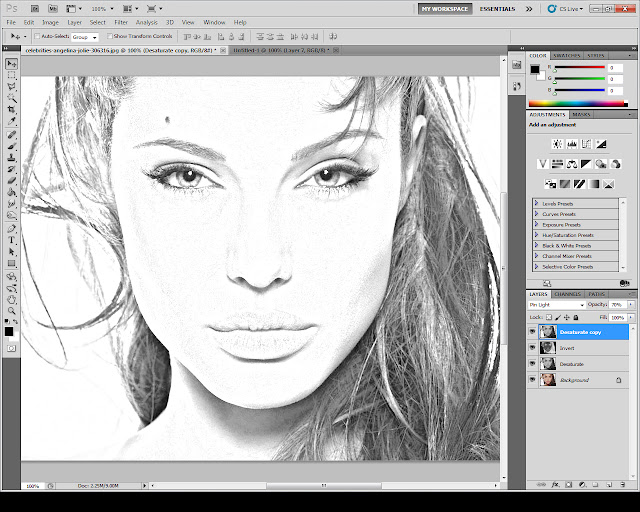 ..
..
Из фото в мультфильм — Сделай себя мультяшным — Создатель персонажей
www.cartoonize.net
Наш сервис бесплатный, просто загрузите свою фотографию и нажмите кнопку, чтобы преобразовать ее … такие вещи, как маски и наложения, этот инструмент делает чудеса для ваших фотографий.
Ähnliche Fragen
Как преобразовать фотографию в мультфильм?
Есть ли приложение для превращения фотографии в мультфильм?
Какое приложение делает селфи, похожие на мультфильмы Диснея?
Какой фильтр превращает тебя в мультяшного?
На кого я похож из мультфильма? | Тест на определение личности — Бино
www.beano.com › посты › какой-мультяшный-персонаж-д…
01.07.2021 · Милый и пушистый или мягкий и пухлый? Узнай, на какого мультяшного героя ты похожа, с помощью этого эпического теста!
Каким мультяшным персонажем вы являетесь на основании фотографий, которые вы…0004 17.10.2019 · Как вы думаете? . .. Создайте свой собственный пост! Это сообщение было создано участником сообщества BuzzFeed. Вы можете присоединиться и публиковать свои собственные сообщения и …
.. Создайте свой собственный пост! Это сообщение было создано участником сообщества BuzzFeed. Вы можете присоединиться и публиковать свои собственные сообщения и …
Ähnlichesuchanfragen
На какого диснеевского персонажа я похож загрузить фото
На какого мультяшного персонажа я похож
Toonify
Фото к мультфильму онлайн бесплатно
Создатель мультяшных персонажей
toonify.photos original
На какого персонажа я похож
Мультипликационные герои в реальной жизни
Draw-Snowman-без лифтинг-карандаш-карандаш-паузл-с-автора-Google
. карандаш BRAIN GAME — YouTube
www.youtube.com › смотреть
29.09.2020 · Умственный вызов нарисовать снеговика, не отрывая карандаша от бумаги и без…
Dauer: 2:31
Прислан: 29.09.2020
Рисуй, НЕ ПОДНИМАЯ карандаша SNOWMAN CHALLENGE
www.youtube.com › смотреть
10.06.2021 · Это очень простое упражнение для повышения концентрации время рисования, решить 3 . ..
..
Дауэр: 3:51
Прислан: 10.06.2021
Adley — Чем ты умнее, тем СЛОЖНЕЕ… ☃️ | Facebook
www.facebook.com › … › Искусство и развлечения › Adley › Videos
10.01.2022 · не работает. Итак, рисуем снеговика. Не брать ручку и не накладываться друг на друга. … Это …
Dauer: 13:12
Прислано: 10.01.2022
Нарисуй снеговика, не пересекая линии
zditect.com › blog
Рисуй, не отрывая карандаша, ребусы с ответами. Не поднимая карандаш Нажав на точки на схеме справа, вы можете показать, как это может быть …
Нарисовать СНЕГОВИКА, не поднимая карандаша ИГРА ДЛЯ МОЗГОВ — TikTok
www.tiktok.com › ArtePr0 (@artepr0) | TikTok
17.12.2021 · Нарисуй СНЕГОВИКА, не поднимая карандаша BRAIN GAME · 45 · 1 · 3.
Es fehlt: головоломки- ответы
Не отрывая карандаша — Transum
› Mathsum.org › www.transum.org › без Сможете ли вы нарисовать эти схемы, не отрывая карандаша от бумаги? Это интерактивная версия традиционных головоломок.
Ähnliche Fragen
Какую фигуру можно нарисовать, не отрывая карандаша?
Как нарисовать два круга, не отрывая карандаша?
One Line Draw APK Скачать 2022 — Бесплатно — 9Apps
www.9apps.com › android-games › One-Line-Draw › related_videos
22.06.2021 · Рисунки одной линией, не отрывая карандаша [ЗАДАЧИ]. 8913 просмотров. One Line Draw …
Добавлено: 11:39
Прислан: 22.06.2021
Видел это объявление. Это невозможно да? Правильно?! : r/TwoDots — Reddit
www.reddit.com › TwoDots › комментарии › saw_this…
09.02.2020 · Если нечетных узлов больше 2-х, то фигуру невозможно нарисовать одной линией без наложений.
Помогите, не могу понять. Обведите, не отрывая палец и не скрещивая…
Можете ли вы обвести этот объект, не поднимая карандаша и не переходя…
Мы застряли на этой головоломке (рисовать, не поднимая карандаша) слева…
Weitere Ergebnisse von www.reddit.
